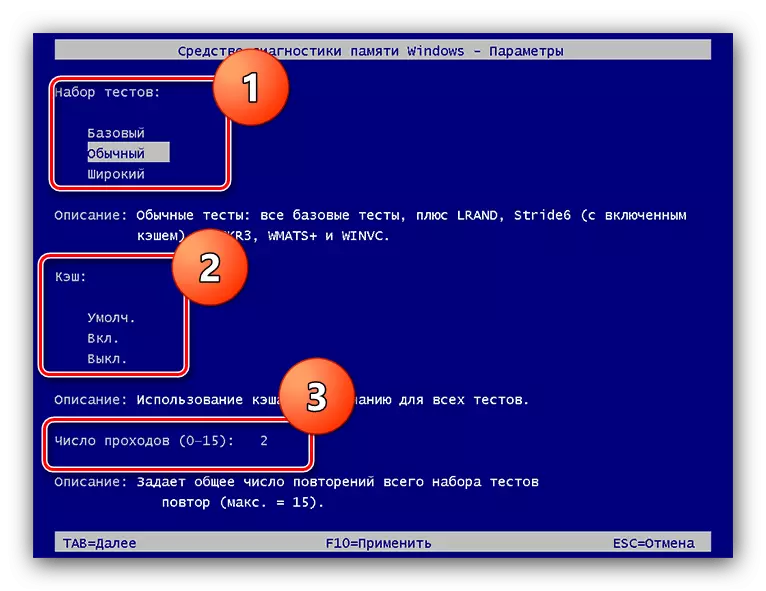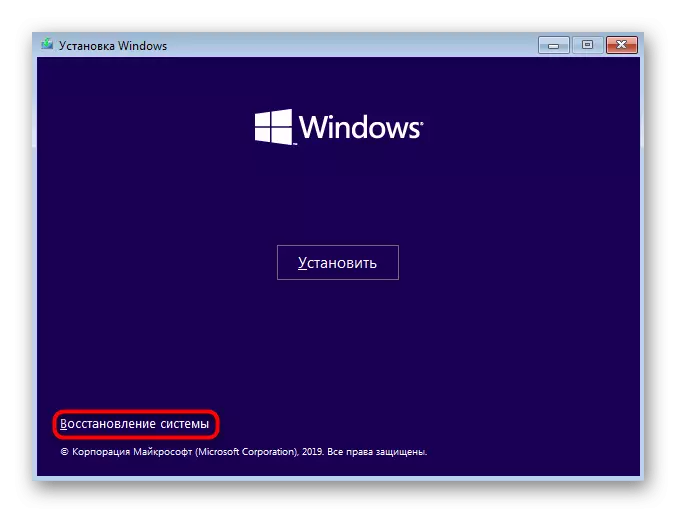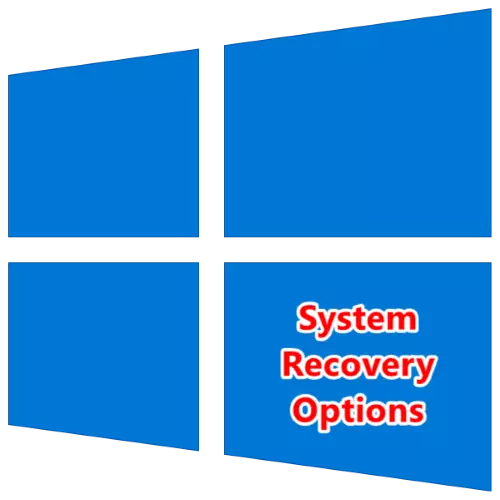
Systemwiederherstellungsmenü.
Das Wiederherstellungsmenü "Dutzend" wird jetzt als "Sonder-Download-Optionen" bezeichnet, es sieht so aus, dass es so aussieht:

Es gibt drei Hauptpunkte darin:
- "Weiter" - der übliche Start des Betriebssystems, bei schwerwiegenden Problemen funktioniert es möglicherweise nicht;
- "Fehlerbehebung" - der Hauptposten, deren Inhalte, die wir nachstehend näher betrachten werden;
- "Schalten Sie den Computer aus" - der Parametername spricht von selbst, drücken Sie das Gerät, das das Gerät deaktiviert.
Die erste und dritte Artiklung in der detaillierten Erklärung brauchen nicht, während der zweite eine detaillierte Rücksicht verdient.
Wiederherstellungswerkzeuge
Klicken Sie auf "Fehlerbehebung", bevor Sie auf die folgenden Parameter angezeigt werden:
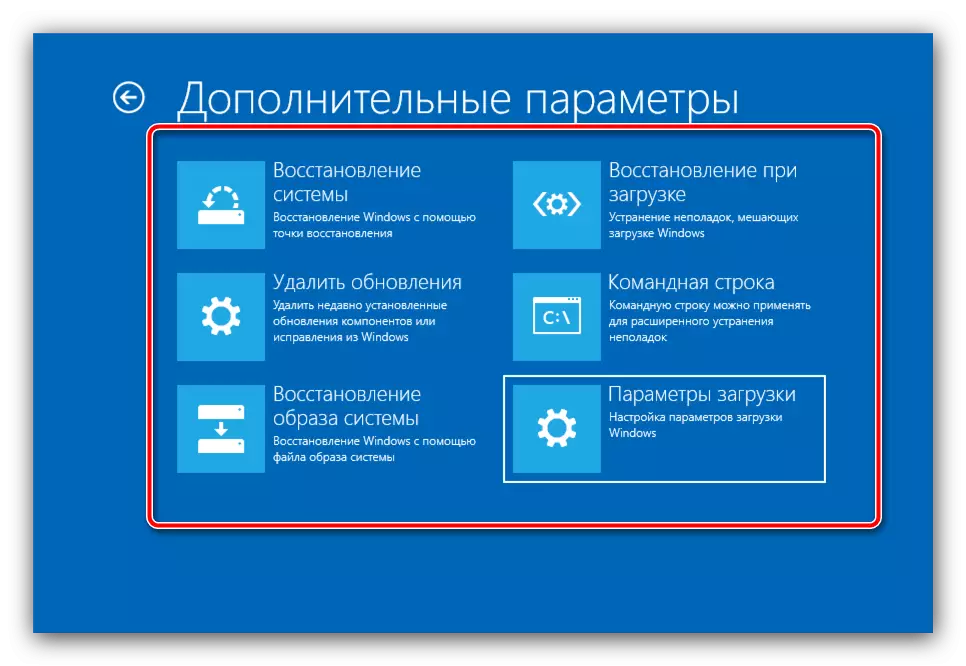
Beachten Sie! Die verfügbaren Optionen in diesem Menü hängen von der Editorialstelle von Windows 10 ab, sodass einige von ihnen abwesend sind!
In einigen Versionen der "Dutzenden" sehen Sie ein Zwischenmenü, in dem die Parameter "Zusätzliche Parameter" an den ursprünglichen Zustand "zurücksenden" und "Zusätzliche Parameter" vorhanden sind. Die Ernennung des ersten ist offensichtlich, es gibt jedoch eine Reihe von Nuancen in seiner Verwendung, die von einem unserer Autoren in einem separaten Material betrachtet wurden.
Lesen Sie mehr: Zurücksetzen von Windows 10 auf die Werkseinstellungen
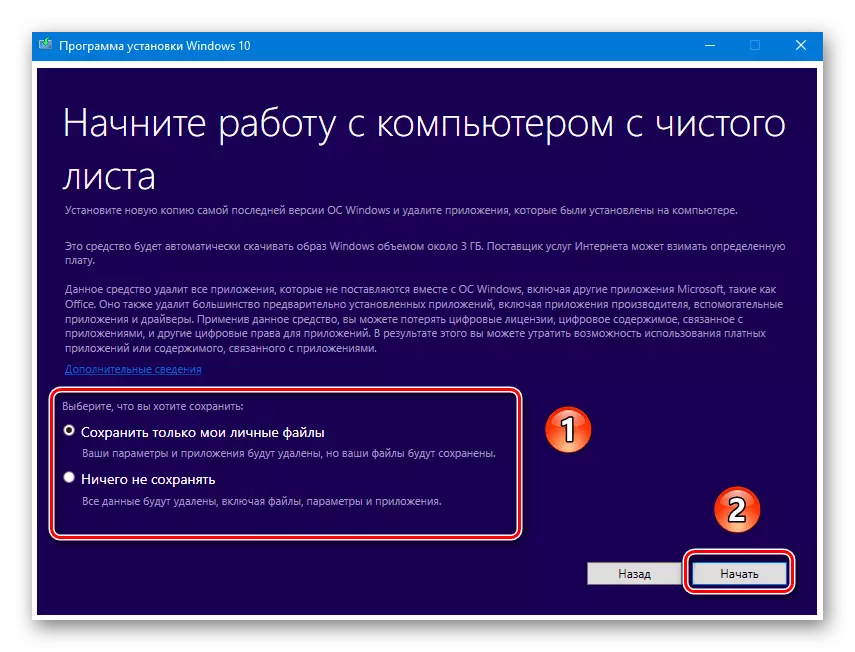
Bei zusätzlichen Parametern implizieren Microsoft-Entwickler direkt an die "Reparatur" -Tools, denen wir jetzt gehen. Dieses Menü enthält die folgenden Mittel:
"Updates löschen"
Manchmal ist die Ursache von Problemen mit dem Startbetrieb möglicherweise ein Ausfall oder ein falsch installiertes Update - über diesen Artikel können Sie die neuesten installierten und somit das System zurückgeben.
Lesen Sie mehr: So löschen Sie Windows 10-Updates
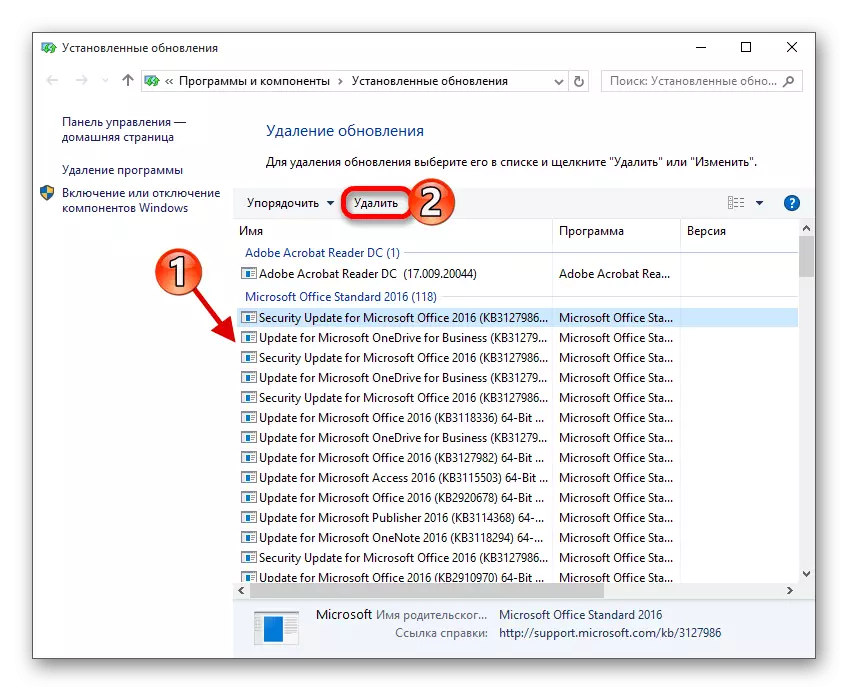
"Wiederherstellen des Bildbildes"
In dem Betriebssystem von Microsoft, beginnend mit Windows XP, gibt es ein Mittel, um ein Notfallbild eines installierten Systems zu erstellen, das im Fehlerfall wiederhergestellt werden kann. Diese Gelegenheit, sich in nahezu unveränderten Form in den "Top Ten" zu bewegen, und impliziert daher eine vorläufige Erzeugung eines angemessenen Objekts. Alle Artikel dieses Verfahrens haben bereits als eine unserer Autoren angesehen, also verwenden Sie die Anweisungen für den untenstehenden Link.
Lesen Sie mehr: So stellen Sie Windows 10 aus dem Wiederherstellungsbild wieder her
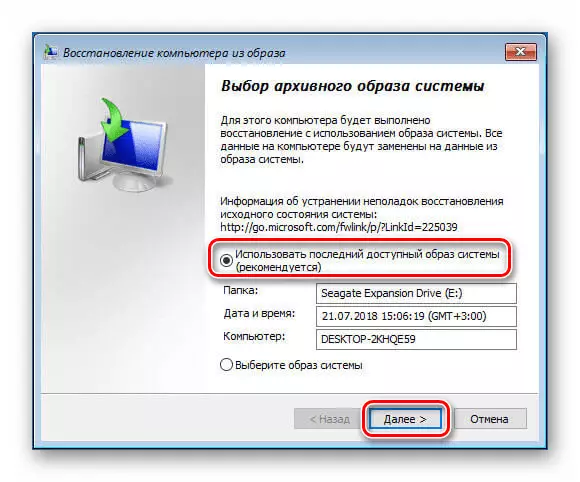
"Wiederherstellung beim Laden"
Die folgenden Mittel sind ein Systemwiederherstellungsdienstprogramm beim Start, mit dem Sie die Integrität wichtiger Daten überprüfen und nicht kritische Schäden beseitigen können. Während der Arbeit erfüllt es alle Maßnahmen unabhängig, und die Benutzereingriffe sind fast nicht erforderlich, aber in einer Reihe von Situationen kann es jedoch noch benötigt werden, sondern in einem separaten Artikel auf der Website bereits in einem separaten Artikel beraten.Lesen Sie mehr: Wiederherstellen von Windows 10 beim Laden
"Wiederherstellung mit der Befehlszeile"
Der vorletzte verfügbare Artikel ist dafür verantwortlich, eine "Befehlszeile" zu starten. Mit diesem Tool kann es möglich sein, einige grundlegende Diagnosefunktionen wie Chkdsk-Tools oder Downloader-Bearbeitungsdienstprogramme zu verwenden. Wir haben bereits die Optionen zur Wiederherstellung "Dutzender" mit einer Textschnittstelle in Betracht, sodass wir einfach einen Link zu der entsprechenden Anweisung geben, um nicht zu wiederholen.
Lesen Sie mehr: Wiederherstellen von Windows 10 mit der "Befehlszeile"
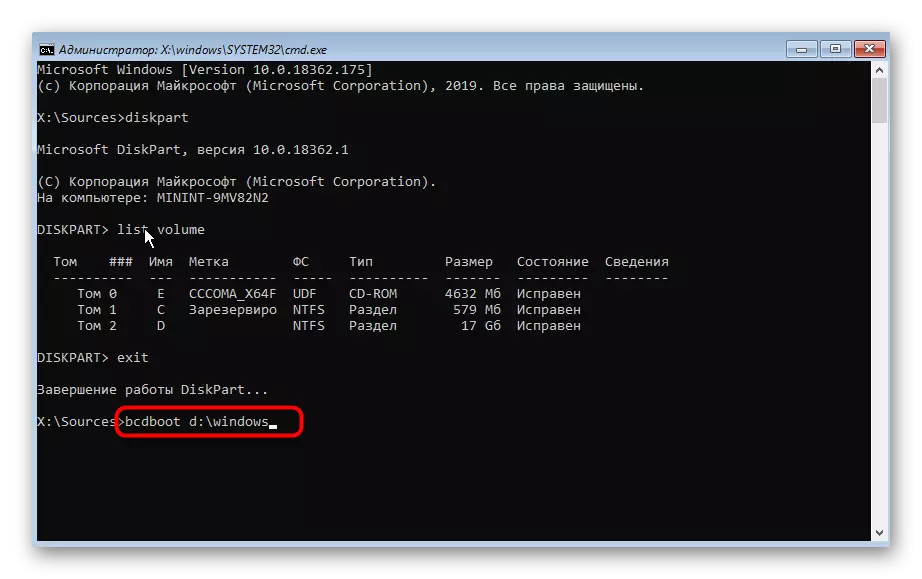
"Download-Optionen"
Dieser Artikel konzentriert sich auf die vorherigen Versionen des OS-Alternativ-Ladeagenten, beispielsweise "sicherer Modus" oder Betriebsart in der "Befehlszeile". Technisch unterscheiden sich diese Optionen nicht von denen für dieselben Fenster 7, aber wir empfehlen, die Führung weiter zu lesen.
Lesen Sie mehr: Windows 10 Boot-Optionen

Zusätzliche Schritte, nachdem das Fenster Systemwiederherstellungsoptionen angezeigt wird
In einigen Fällen bringt keine oben genannten Ergebnisse Ergebnisse. In einer solchen Situation sollten andere Maßnahmen ergriffen werden, die wir weiter und berücksichtigen.
- Die Inoperabilität des Systems kann durch die Probleme mit dem RAM verursacht werden, daher mit einem konstanten Erscheinungsbild des Wiederherstellungsfensters entweder die "blauen Bildschirme", empfehlen wir, die RAM-Module digitalisieren.
Lesen Sie mehr: Überprüfen Sie den RAM in Windows 10
- Wenn ein Installations-Flash-Laufwerk vorhanden ist oder ein optisches Medium, können sie auch verwendet werden, um die Funktionsfähigkeit des Betriebssystems zurückzugeben: Sie müssen zunächst den Start des entsprechenden Laufwerks in dem BIOS installieren, wonach Sie das Installationstool und Sie bereits starten Wählen Sie die erforderlichen Ergebnisse aus.
Weiterlesen:
Konfigurieren Sie BIOS, um von einem Flash-Laufwerk herunterzuladen
Wiederherstellen von Windows 10 mit dem Installationsbild
- In einer Situation, in der das Installationsprogramm fehlt, können Sie die sogenannte LiveCD verwenden: autarke Montage eines getrimmten Betriebssystems und einige Hilfsprogramme, die auf eine optische Festplatte oder ein Flash-Laufwerk geschrieben werden. Mit einer ähnlichen Anordnung arbeiten, genauso wie im Fall des Installationsträgers.